- Migliore equalizzazione del suono
- Possibilità di modificare il video salvaschermo predefinito per il sistema del proiettore.
Per ottenere le massime prestazioni dal proiettore ETOE, si consiglia vivamente di mantenere il firmware costantemente aggiornato.
1. Accendi il proiettore e vai su HomePage>Impostazioni>Informazioni;
2. Controllare il numero di versione su “Versione del sistema”;
3. Se la versione non è uguale a quella più recente, si consiglia di aggiornare a quella più recente. L'indirizzo per il download è alla fine di questa pagina.
Preparazione:
1. Una chiavetta USB con formato FAT32 e la cui capacità deve essere inferiore a 64 GB.
2. Il firmware corretto in formato bin.
Processi:
1. Scarica il firmware più recente per il tuo modello di proiettore in fondo a questa pagina, scegli il tipo di file in base alla tua situazione.
2. Copiare il file del firmware nella cartella radice (cartella più in alto nella gerarchia) della chiavetta USB;
3. Collegare la chiavetta USB al proiettore tramite la porta USB;
4. Collegare il cavo di alimentazione del proiettore e premere a lungo il pulsante di accensione;
5. L'aggiornamento verrà avviato automaticamente e sullo schermo verrà visualizzata una barra di aggiornamento come di seguito;

6. Una volta completato l'aggiornamento, il proiettore si spegnerà automaticamente.
7. Accendi il proiettore e apparirà una pagina per impostare la lingua. Scegli la lingua che preferisci, vai al pulsante Competite e premi "OK" per terminare.
1. Vai alla Home Page del proiettore,
2. Scegli Impostazioni>informazioni>
3. Controllare la versione del sistema per vedere se è aggiornato alla versione più recente.


Se desideri un suono più forte mentre guardi un film, prova a impostare l'equalizzazione personalizzata sulla modalità "Personale".
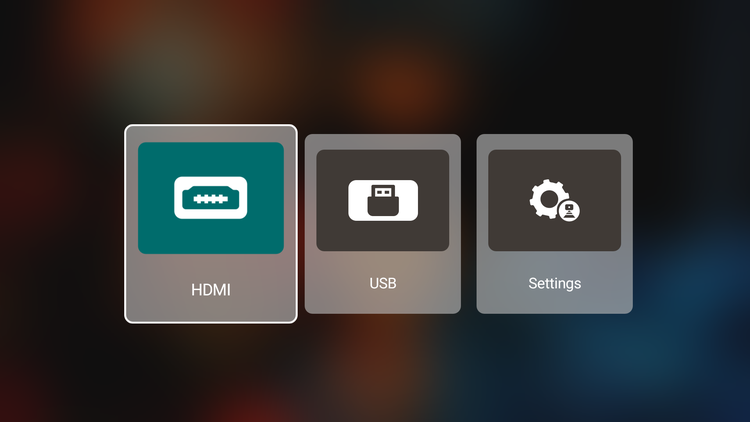
Contatta il supporto ETOE per una sostituzione. Ti invieremo un nuovo telecomando.
Assicurati che l'indicatore del telecomando diventi rosso e sarai in grado di controllare il proiettore. Sarai sulla pagina di scelta della lingua; scegli "completa" con il pulsante di navigazione destro dopo aver confermato la lingua.
Assicurati che il formato della tua chiavetta USB sia FAT32 e che la sua capacità sia inferiore a 64 GB. Fai clic Qui per capire come identificare il file system.
Puoi anche riformattare la tua chiavetta USB, se ne hai bisogno.
Versione Rar: Scarica(840MB)↓
Versione Bin: Scarica(1.49G)↓